win10电脑请输入管理员的名字与密码 Win10访问共享为什么总是提示用户或密码不正确
更新时间:2024-04-28 17:54:27作者:xiaoliu
在使用Win10电脑访问共享文件时,经常会遇到输入管理员的名字与密码后提示用户或密码不正确的情况,这种问题可能是由于网络设置、权限配置或账户安全等方面的原因造成的。在解决这个问题之前,我们需要先确定管理员的名字与密码是否正确,并且检查网络连接是否稳定。同时还需要确保共享文件的权限设置正确,并且尽量避免使用过于复杂的密码,以免输入错误导致访问失败。通过仔细排查和调整,我们可以有效解决Win10访问共享时提示用户或密码不正确的问题。
操作方法:
1.打开网络和共享中心,如下图所示:
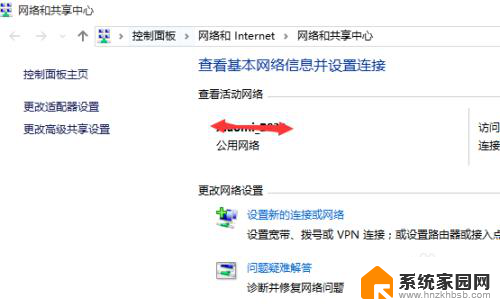
2.点击高级共享设置,进入。在家庭连接组下面开启使用帐户和密码连接到其他电脑
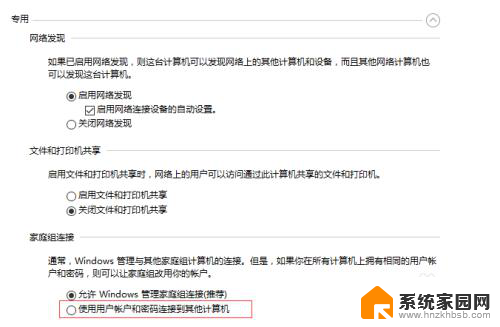
3.关闭所有网络下面的密码保护共享
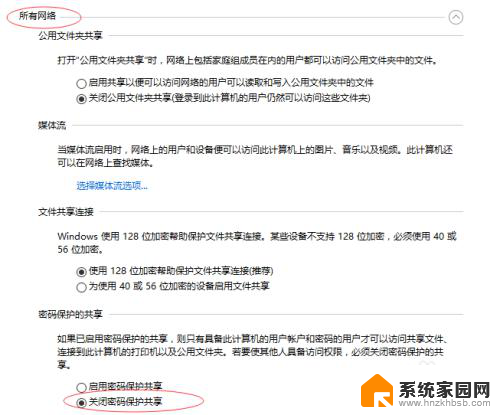
4.尝试访问共享电脑,如果还有问题,则点击“更多选项”
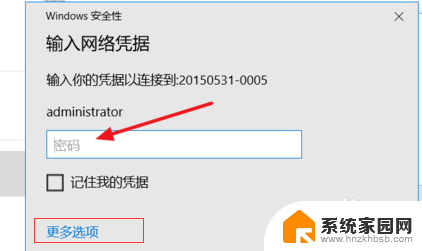
5.为了能够输入域,选择用其他账户登陆
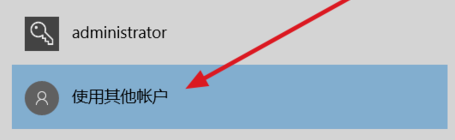
6.输入共享计算机的名称\administrator
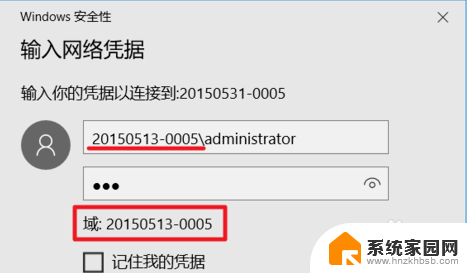
以上是关于在Win10电脑上输入管理员名称和密码的全部内容,如果遇到相同情况的用户,可以按照以上方法来解决。
win10电脑请输入管理员的名字与密码 Win10访问共享为什么总是提示用户或密码不正确相关教程
- win10共享文件网络密码错误 win10 访问共享提示用户或密码不正确怎么解决
- win10 访问网络位置 输密码一直错误 win10访问共享密码不正确
- windows共享密码错误 如何解决win10访问共享时显示用户或密码不正确
- win10连接共享打印机需要输入用户名和密码 共享打印机提示输入用户名和密码怎么办
- windows一直是有密码的共享 Win10访问共享文件提示用户名密码错误的解决办法
- win10共享要输入密码 win10家庭版无法访问共享文件夹不提示密码输入怎么解决
- 用户名和密码错误怎么解决? Win10提示用户名和密码不正确解决方法找回用户名
- win10更改管理员账户密码 Win10系统怎么修改电脑管理员密码
- win10如何删除管理员账户密码 如何在win10上取消管理员密码
- win10账户设置密码 win10管理员账户密码设置教程
- 电脑网络连上但是不能上网 Win10连接网络显示无法连接但能上网的解决方法
- win10无线网密码怎么看 Win10系统如何查看已连接WiFi密码
- win10开始屏幕图标点击没反应 电脑桌面图标点击无反应
- 蓝牙耳机如何配对电脑 win10笔记本电脑蓝牙耳机配对方法
- win10如何打开windows update 怎样设置win10自动更新功能
- 需要系统管理员权限才能删除 Win10删除文件需要管理员权限怎么办
win10系统教程推荐
- 1 win10和win7怎样共享文件夹 Win10局域网共享问题彻底解决方法
- 2 win10设置桌面图标显示 win10桌面图标显示不全
- 3 电脑怎么看fps值 Win10怎么打开游戏fps显示
- 4 笔记本电脑声音驱动 Win10声卡驱动丢失怎么办
- 5 windows查看激活时间 win10系统激活时间怎么看
- 6 点键盘出现各种窗口 如何解决Win10按键盘弹出意外窗口问题
- 7 电脑屏保在哪里调整 Win10屏保设置教程
- 8 电脑连接外部显示器设置 win10笔记本连接外置显示器方法
- 9 win10右键开始菜单没反应 win10开始按钮右键点击没有反应怎么修复
- 10 win10添加中文简体美式键盘 Win10中文输入法添加美式键盘步骤